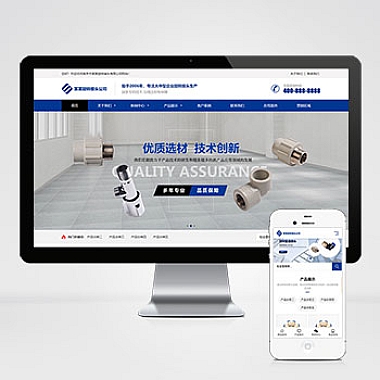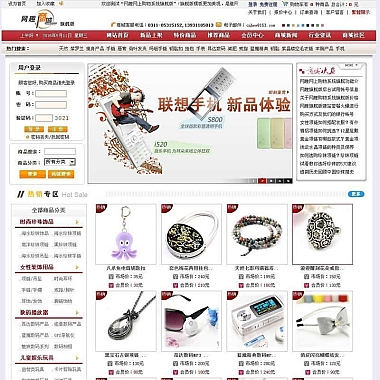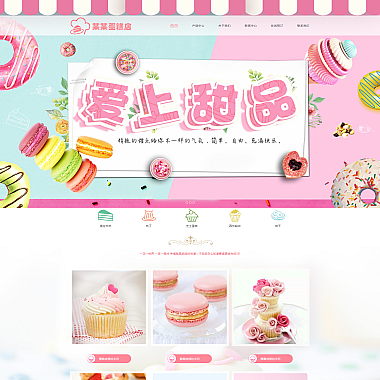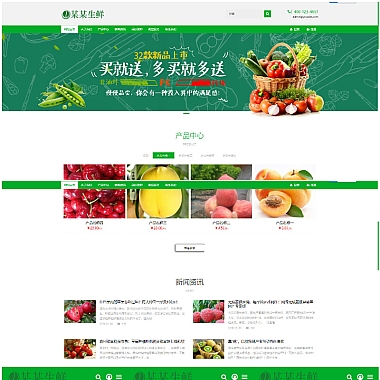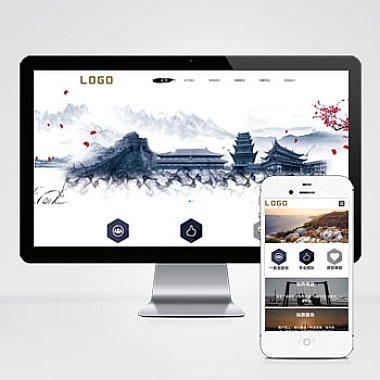ubuntu删除文件夹命令_ubuntu删除文件夹里的文件命令
以Ubuntu删除文件夹命令:释放存储空间的神奇法宝
在数字时代,我们的电脑存储空间似乎永远不够用。随着文件和文件夹的不断堆积,我们需要一种快速而有效的方法来释放宝贵的存储空间。幸运的是,Ubuntu操作系统提供了一种神奇的命令,可以帮助我们轻松删除文件夹里的文件。介绍这个命令,并为您提供详细的步骤和技巧,让您的电脑焕然一新。
在Ubuntu中,删除文件夹里的文件是一项非常简单但又强大的任务。通过使用命令行界面,我们可以快速而准确地删除不需要的文件,从而释放宝贵的存储空间。下面是一些常用的Ubuntu删除文件夹命令,让我们一起来探索吧!
1. 使用"rm"命令:
"rm"命令是Ubuntu中最常用的删除文件和文件夹的命令之一。要删除文件夹及其内容,只需在终端中输入以下命令:
```bash
rm -r /path/to/folder
其中,"/path/to/folder"是您要删除的文件夹的路径。请注意,在使用此命令之前,请务必确认您要删除的文件夹是正确的,因为一旦删除,文件将无法恢复。
2. 使用"rmdir"命令:
"rmdir"命令是另一种删除空文件夹的方法。与"rm"命令不同,"rmdir"命令仅能删除空文件夹,如果文件夹中包含文件或其他文件夹,则无法删除。要使用"rmdir"命令删除空文件夹,只需在终端中输入以下命令:
```bash
rmdir /path/to/folder
同样,"/path/to/folder"是您要删除的文件夹的路径。
3. 使用"find"命令:
"find"命令是一个非常强大的命令,可以帮助我们查找和删除特定类型的文件。要删除特定类型的文件夹,只需在终端中输入以下命令:
```bash
find /path/to/folder -type f -name "*.txt" -delete
在这个例子中,我们使用"find"命令查找路径为"/path/to/folder"的文件夹中所有扩展名为".txt"的文件,并将其删除。您可以根据需要修改文件类型和路径。
技巧:
除了上述基本命令外,还有一些技巧可以帮助您更好地管理和删除文件夹。
1. 使用通配符:
在命令中使用通配符可以帮助您删除一类文件,而不仅仅是单个文件。例如,如果您想删除所有以".doc"结尾的文件,只需使用以下命令:
```bash
rm /path/to/folder/*.doc
这将删除指定文件夹中所有以".doc"结尾的文件。
2. 警惕使用"rm"命令:
虽然"rm"命令非常强大,但也非常危险。一旦文件被删除,将无法恢复。在使用"rm"命令删除文件夹时,请务必小心谨慎,并确保您要删除的文件是正确的。
通过使用Ubuntu删除文件夹命令,我们可以轻松释放存储空间,使我们的电脑焕然一新。一些常用的命令和技巧,希望能帮助您更好地管理和删除文件夹。无论是删除单个文件还是整个文件夹,这些命令都能快速而准确地完成任务。让我们一起享受这个神奇的法宝,让电脑焕发新生!